Jak dołączyć volume do maszyny wirtualnej o rozmiarze większym niż 2 TB w systemie Linux na NSIS
W tym samouczku utworzysz volume większy niż 2 TB. Następnie dołączysz go do maszyny wirtualnej i sformatujesz w odpowiedni sposób.
Informacja
Jeśli chcesz utworzyć i dołączyć volume, który ma mniej niż 2 TB pamięci, będziesz musiał użyć innego oprogramowania do jego formatowania. W takim przypadku należy zapoznać się z następującym artykułem: Jak dołączyć volume do maszyny wirtualnej o rozmiarze mniejszym niż 2 TB w systemie Linux na NSIS.
Co będziemy omawiać
Tworzenie nowego volume
Dołączanie nowego volume do maszyny wirtualnej
Formatowanie i montowanie nowego volume
Wymagania wstępne
Nr 1 Hosting
Potrzebne jest konto hostingowe NSIS z interfejsem Horizon https://horizon.cloudferro.com.
Nr 2 Maszyna wirtualna Linux działająca w chmurze NSIS
Instrukcje dotyczące tworzenia i uzyskiwania dostępu do maszyny wirtualnej z systemem Linux przy użyciu domyślnych obrazów można znaleźć tutaj:
Jak stworzyć wirtualną maszynę z Linuxem na chmurze NSIS Cloud i uzyskać do niej dostęp przy użyciu linuxowego wiersza poleceń lub tutaj: Jak utworzyć maszynę wirtualną Linux i uzyskać do niej dostęp z pulpitu Windows na NSIS Cloud.
Instrukcje zawarte w tym artykule są przeznaczone dla Ubuntu 20.04 LTS.
Nr 3 Podstawowa znajomość terminala Linux
Wymagana będzie podstawowa znajomość wiersza poleceń systemu Linux.
Nr 4 Dostęp SSH do maszyny wirtualnej
Jak połączyć się z maszyną wirtualną przez SSH w systemie Linux na NSIS.
Krok 1: Utwórz volume
Zaloguj się do panelu Horizon dostępnego pod adresem https://horizon.cloudferro.com.
Przejdź do sekcji Volumes -> Volumes:
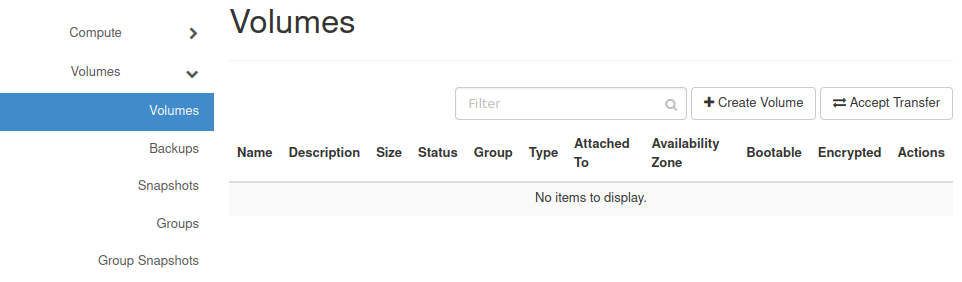
Kliknij przycisk Create Volume.
Powinno pojawić się następujące okno:
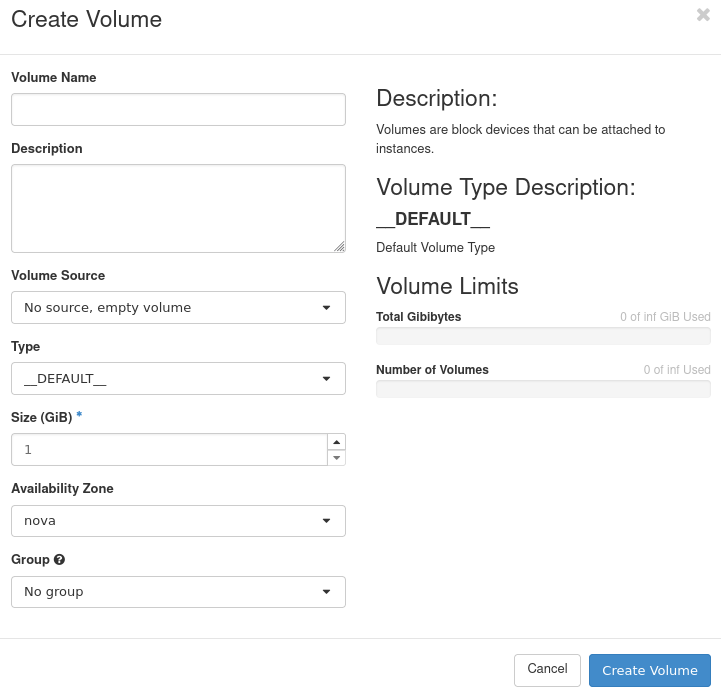
Podaj w nim Volume Name, który wybierzesz.
Wybierz Type volume - SSD lub HDD.
Wprowadź rozmiar volume w gigabajtach w polu Size (GiB).
Po zakończeniu kliknij Create Volume.
Powinieneś teraz zobaczyć właśnie utworzony volume. W naszym przypadku nosi on nazwę my-files:
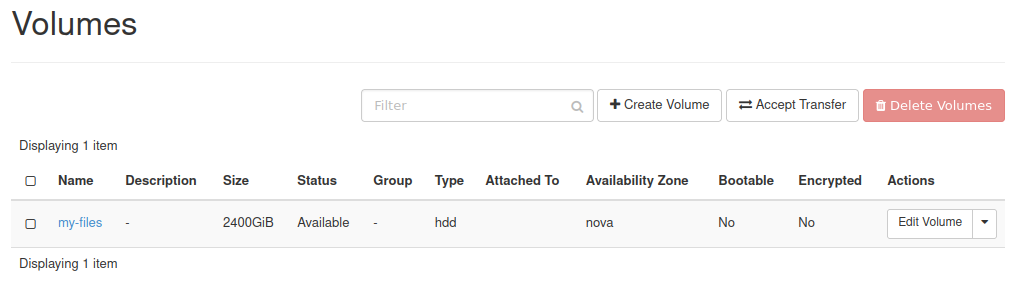
Krok 2: Dołącz volume do maszyny wirtualnej
Po utworzeniu volume można go użyć jako pamięci masowej dla jednej z maszyn wirtualnych. Aby to zrobić, dołącz volume do maszyny wirtualnej.
W menu Akcje dla tego volume wybierz opcję Manage Attachments:
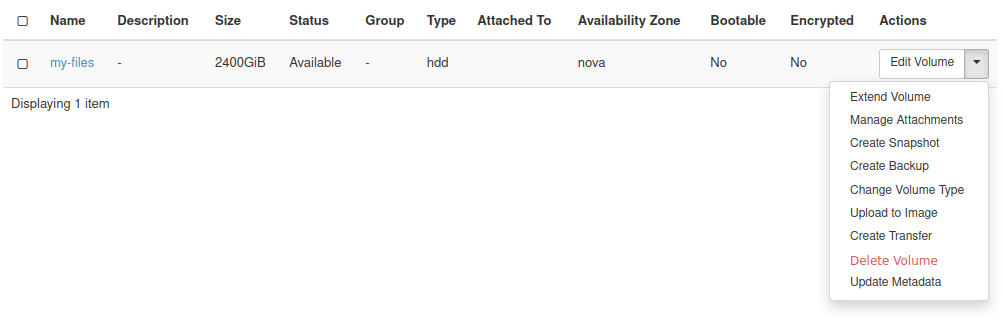
Powinieneś teraz zobaczyć następujące okno:
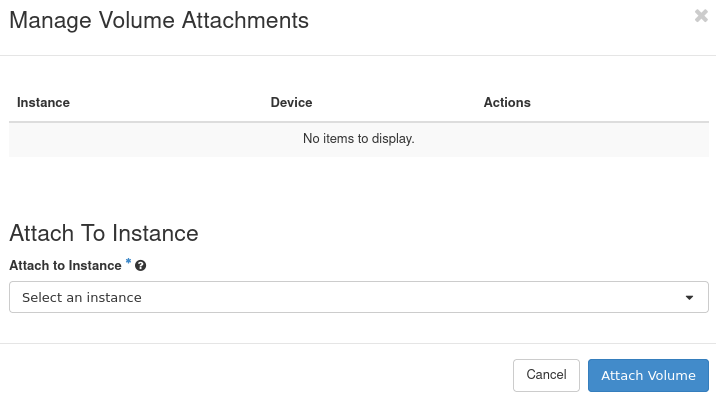
Wybierz maszynę wirtualną, do której ma zostać dołączony volume:
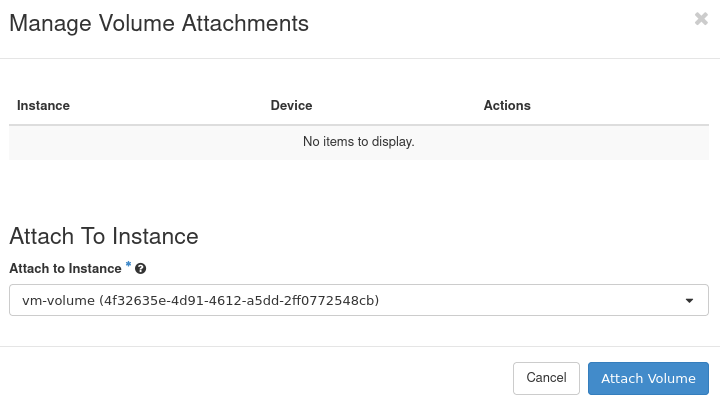
Kliknij przycisk Attach Volume.
Volume powinien być teraz dołączony do maszyny wirtualnej:
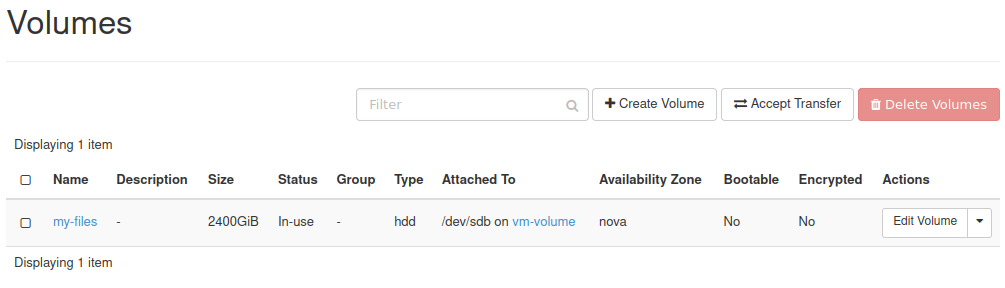
Krok 3: Utworzenie tabeli partycji
Nadszedł czas, aby uzyskać dostęp do maszyny wirtualnej w celu przygotowania volume do przechowywania danych.
Połącz się z maszyną wirtualną za pomocą SSH lub konsoli internetowej.
Wykonaj poniższe polecenie, aby upewnić się, że volume został dołączony:
lsblk
Powinieneś zobaczyć wynik podobny do tego:
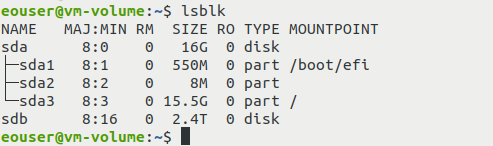
W tym przykładzie dołączony volume, który wcześniej nazywał się my-files, jest reprezentowany przez plik urządzenia sdb. Jego rozmiar wynosi 2,4 TB. Zapamiętaj nazwę pliku urządzenia lub zapisz ją gdzieś; będzie ona potrzebna w następnym kroku, który obejmuje uruchomienie gdisk.
Aby móc używać volume jako pamięci masowej, należy użyć gdisk do utworzenia tabeli partycji. Jeśli nie masz tego programu, możesz go zainstalować za pomocą następującego polecenia:
sudo apt update && sudo apt upgrade && sudo apt install gdisk
Uruchom gdisk (zastąp sdb nazwą pliku urządzenia podaną wcześniej przez polecenie lsblk):
sudo gdisk /dev/sdb
Powinieneś zobaczyć wynik podobny do tego:
GPT fdisk (gdisk) version 1.0.8
Partition table scan:
MBR: not present
BSD: not present
APM: not present
GPT: not present
Creating new GPT entries in memory.
Command (? for help):
Odpowiedz n i naciśnij Enter. Na ekranie pojawi się seria komunikatów podobnych do tych poniżej - naciskaj Enter na klawiaturze, aby zaakceptować wartości domyślne.
Command (? for help): n
Partition number (1-128, default 1):
First sector (34-5033164766, default = 2048) or {+-}size{KMGTP}:
Last sector (2048-5033164766, default = 5033164766) or {+-}size{KMGTP}:
Current type is 8300 (Linux filesystem)
Hex code or GUID (L to show codes, Enter = 8300):
Changed type of partition to 'Linux filesystem'
Ponownie pojawi się komunikat Command (? for help):. Odpowiedz w. Pojawi się następujące pytanie:
Final checks complete. About to write GPT data. THIS WILL OVERWRITE EXISTING
PARTITIONS!!
Do you want to proceed? (Y/N):
Odpowiedz Y, aby potwierdzić. Powinieneś otrzymać następujące potwierdzenie:
OK; writing new GUID partition table (GPT) to /dev/sdb.
Na koniec powinieneś otrzymać tę wiadomość:
The operation has completed successfully.
Ponownie wykonaj poniższe polecenie, aby potwierdzić pomyślne utworzenie partycji:
lsblk
Plik urządzenia nowej partycji powinien mieć taką samą nazwę jak plik urządzenia dysku, po którym następuje cyfra 1. W tym przypadku będzie to sdb1. Zapamiętaj ją lub zapisz gdzieś - będzie potrzebna później podczas tworzenia systemu plików.
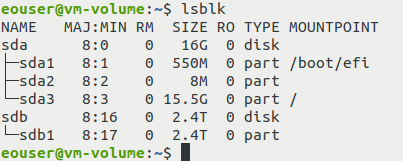
Krok 5: Tworzenie systemu plików
Aby zapisać dane na tym volume, należy utworzyć na nim system plików ext4. ext4 jest prawdopodobnie najpopularniejszym systemem plików w dystrybucjach Linuxa.
Można go utworzyć, wykonując następujące polecenie:
sudo mkfs.ext4 /dev/sdb1
Zastąp sdb1 nazwą pliku urządzenia partycji podaną wcześniej przez polecenie lsblk.
Proces ten trwał mniej niż minutę w przypadku volume o wielkości 2,4 terabajta.
Krok 6: Utworzenie punktu montowania
Musisz określić lokalizację w strukturze katalogów, z której uzyskasz dostęp do danych przechowywanych na tym volume. W systemie Linux jest to zazwyczaj wykonywane w pliku konfiguracyjnym /etc/fstab.
Poniżej znajdują się instrukcje dla edytora tekstu nano. Jeśli wolisz używać innego oprogramowania, zmodyfikuj je odpowiednio.
Przed użyciem nano utwórz katalog, w którym chcesz zamontować volume - punkt montowania - (jeśli jeszcze nie istnieje). W tym przykładzie użyjemy katalogu /my_volume, który można utworzyć za pomocą następującego polecenia:
sudo mkdir /my_volume
Zainstaluj nano, jeśli jeszcze tego nie zrobiłeś:
sudo apt install nano
Otwórz plik /etc/fstab za pomocą nano:
sudo nano /etc/fstab
Dodaj poniższą linię na końcu pliku, zastępując sdb1 nazwą pliku urządzenia partycji podaną wcześniej przy użyciu polecenia lsblk oraz /my_volume katalogiem, w którym ma zostać utworzony punkt montowania.
/dev/sdb1 /my_volume ext4 defaults 0 1
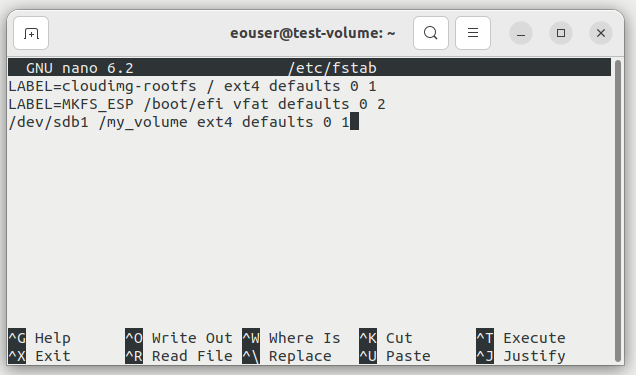
Aby zapisać ten plik w nano, użyj następującej kombinacji klawiszy: CTRL+X, Y, Enter.
Ostrzeżenie
Jeśli nie wiesz, co robisz, nie powinieneś modyfikować linii, które już znalazłeś w pliku /etc/fstab. Plik ten zawiera ważne informacje. Niektóre lub wszystkie z nich mogą być wymagane do uruchomienia systemu operacyjnego.
Zamontuj volume w systemie (zastąp /my_volume utworzonym wcześniej punktem montowania):
sudo mount /my_volume
Aby sprawdzić, czy został on pomyślnie zamontowany, wykonaj polecenie:
df -h
Dane wyjściowe powinny zawierać wiersz z plikiem urządzenia reprezentującym volume i jego punkt montowania. Może to wyglądać następująco:
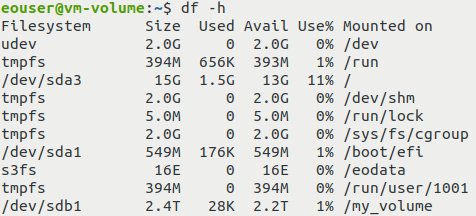
Właścicielem volume jest root, więc eouser nie ma do niego dostępu bez sudo. Aby eouser miał do niego dostęp, wykonaj to polecenie:
sudo chown eouser:eouser /my_volume
Jeśli chcesz, aby każdy miał dostęp do tego katalogu (i w ogóle nie dbasz o bezpieczeństwo), użyj następującego polecenia:
sudo chmod 777 /my_volume
Podczas następnego uruchomienia maszyny wirtualnej volume powinien zostać zamontowany automatycznie.
Co można zrobić dalej?
Pomyślnie utworzono volume większy niż 2 TB i przygotowano go do użycia na maszynie wirtualnej z systemem Linux.
Możesz teraz skopiować pliki na nowy volume. Jeśli chcesz przenieść dane, dołącz volume do innej maszyny.
Volumes większe niż 2 TB są dobrymi kandydatami do pobierania danych obserwacji Ziemi z repozytorium eodata i używania ich w swoich projektach.
Aby dowiedzieć się więcej o dostępie do eodata na wirtualnych maszynach NSIS, zapoznaj się z artykułami takimi jak:
Jak zamontować eodata przy użyciu s3fs w systemie Linux na NSIS
Jak zamontować EODATA jako system plików przy użyciu Goofys w systemie Linux na NSIS